SHOPIFY: Comment ajouter le suivi des clics et le code de conversion?
Ce didacticiel est très important une fois que vous avez créé avec succès des annonces CPA telles que des bannières, des achats, des annonces natives et bien d’autres. Sinon, vous ne pourrez pas suivre les conversions réussies. Veuillez compléter les deux didacticiels ci-dessous.
Comment fonctionnent le suivi des clics et le code de conversion?
a. Lorsque des clients potentiels cliquent sur votre annonce, ils visitent votre site et regardent le contenu et les produits que vous vendez. Le système IgniterAds enregistrera leurs clics et leurs adresses IP ainsi que via le cache.
b. Une fois qu’ils achètent vos articles de vente, le code de conversion (intégré dans votre Shopify Checkout) enverra des données au système IgniterAds indiquant que les ventes ont réussi et que la conversion à 100% sera enregistrée.
c. Si le suivi des clics est enregistré mais qu’aucun achat n’est effectué, la conversion ne sera pas enregistrée.
Code de suivi des clics
1. Obtenez d’abord votre code de suivi des clics via le tableau de bord IgniterAds dans la section MANAGE ADS. Ensuite, cliquez sur l’icône en forme de crayon comme indiqué par la deuxième flèche rouge dans l’image ci-dessous.

2. Vous devez copier le code de suivi des clics qui sera inséré sur la page d’accueil de votre site Web. Pour copier, cliquez sur l’icône en forme de crayon comme indiqué par la flèche rouge dans l’image ci-dessous.

3. Maintenant, connectez-vous à votre tableau de bord Shopify et cliquez sur Themes situé dans la colonne de gauche. Ensuite, cliquez sur le bouton Actions situé dans la colonne de droite.
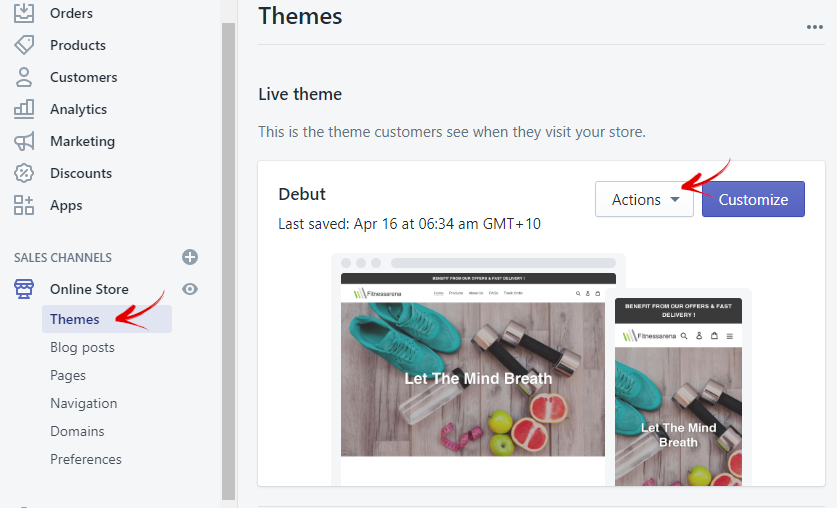
4. Vous verrez un menu déroulant. Sélectionnez Edit code.
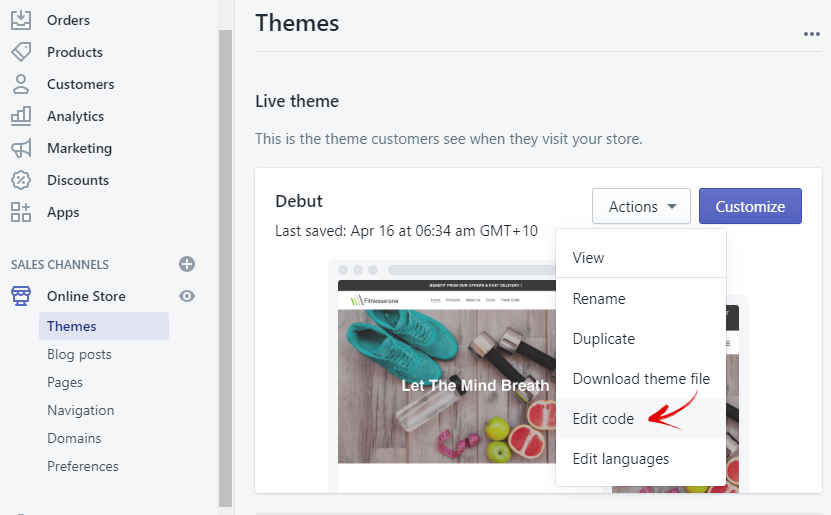
5. Cliquez ensuite sur “theme.liquid“.
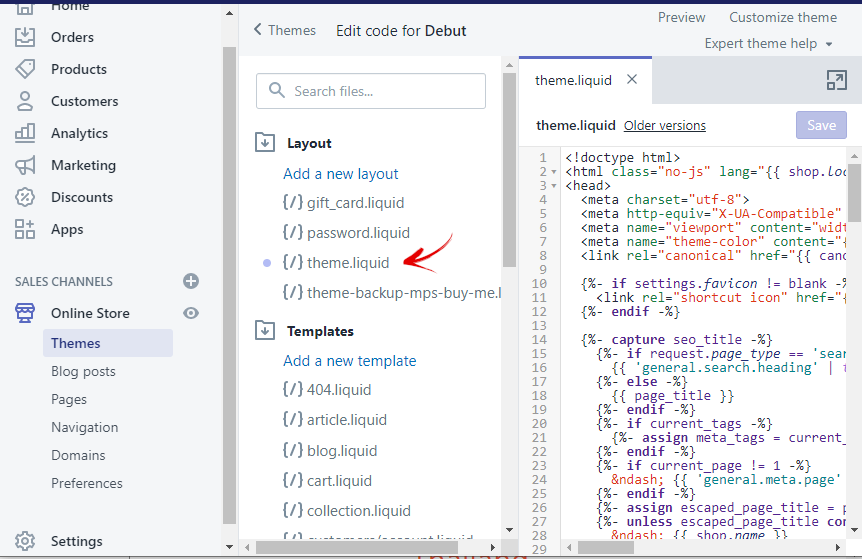
6. Sur le côté droit, un code apparaîtra pour “theme.liquid”. Collez le code de suivi des clics que vous avez copié dans (2) ci-dessus sous le <head>. Vous devez placer le code de suivi des clics du deuxième produit sous le code de suivi des clics du premier produit. Et la même méthode pour les produits tiers et suivants. Pour ce tutoriel, il y a deux annonces (ou deux produits différents) pour lesquels nous voulons suivre le nombre de clics et les numéros de ligne impliqués sont 5, 6, 7 et 9, 10, 11 (vos numéros de ligne peuvent être différents et non les identique à ce tutoriel). Ainsi, si vous n’avez qu’une seule annonce (ou un seul produit), seules les lignes 5, 6, 7 sont concernées. Enfin, cliquez sur le bouton SAVE.
Remarque: si vous avez par exemple 15 annonces ou produits dont vous souhaitez suivre le nombre de clics, puis 15 codes de suivi des clics qui doivent être insérés sous le <head> dans “theme.liquid”.
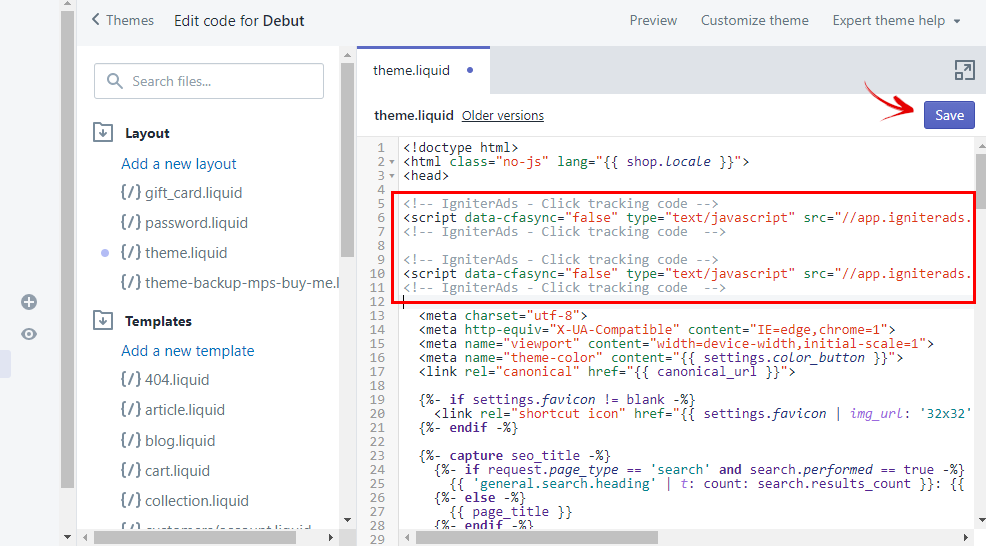
Code de conversion
7. Suivez les mêmes étapes dans (1) ci-dessus. Cette fois, copiez uniquement le code de conversion.

8. Sur votre tableau de bord Shopify, cliquez sur Settings dans la colonne de gauche, puis sur Checkout situé dans la colonne de droite.
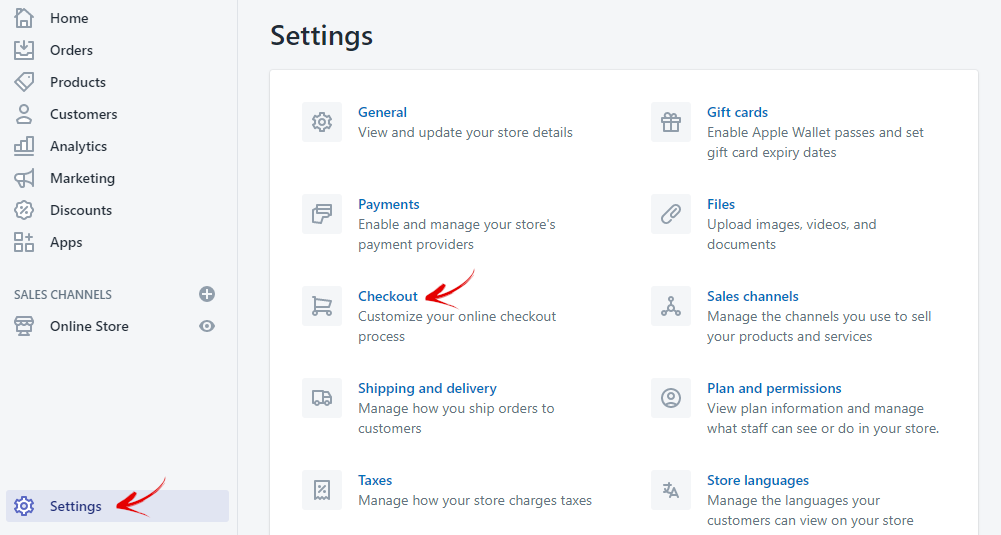
9. Faites défiler vers le bas jusqu’à ce que vous voyiez Additional scripts. Collez le code de conversion que vous avez copié dans (7) ci-dessus dans la zone de champ. Enfin, cliquez sur le bouton SAVE.
Remarque: comme lors de l’insertion d’un code de suivi des clics, si vous avez par exemple 15 annonces ou produits dont vous souhaitez suivre le nombre de conversions, puis 15 codes de conversion qui doivent être insérés dans la zone de champ. Vous devez placer le code de conversion du deuxième produit sous le code de conversion du premier produit. Et la même méthode pour les produits tiers et suivants. Vous devez être conscient que le code de conversion est en effet long. S’il y a plus d’un produit, le code de conversion devient plus long et c’est normal.
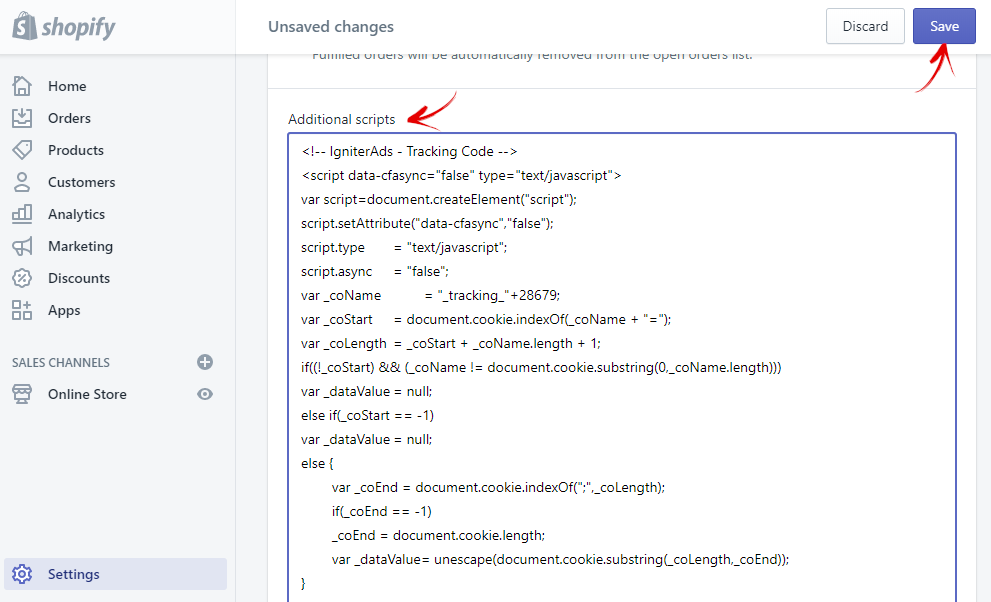
Si vous avez besoin de notre aide pour insérer le code de suivi des clics et de conversion, veuillez cliquer ici.